沿って サンビットコーリー
ランダムな自動アクティベーションポップアップがWindows10で煩わしいですか? コンピュータにランダムに表示されるこのアクティベーションポップアップに悩まされている場合は、この修正に従う必要があります。 論文 お使いのコンピュータで、問題は非常に簡単に解決されます。
レジストリエディタを変更する方法-
変更 レジストリエディタ お使いのコンピュータでこの問題を解決します。
1. 押す Windowsキー+ R 開くには 実行 窓。
2. ここでは、「regedit」をクリックし、「OK」を開いて レジストリエディタ お使いのコンピュータで。

3. あなたがそれを見ると レジストリエディタ 画面にが表示されたら、「ファイル」をクリックし、「書き出す“.

4. コンピューター上の安全な場所を選択してください。 バックアップに「元のレジストリ」および エクスポート範囲、 クリックして「すべて」オプションをクリックし、「セーブ」を使用してコンピュータに保存します。

これは、元のレジストリのバックアップとして機能します。
5. に レジストリエディタ ウィンドウで、左側を展開してこの場所に移動します-
Computer \ HKEY_LOCAL_MACHINE \ SOFTWARE \ Microsoft \ Windows NT \ CurrentVersion \ SoftwareProtectionPlatform \
クリック "アクティベーションの左側にある」 レジストリエディタ 窓、 ダブルクリック オン "マニュアル」は右側にあります。
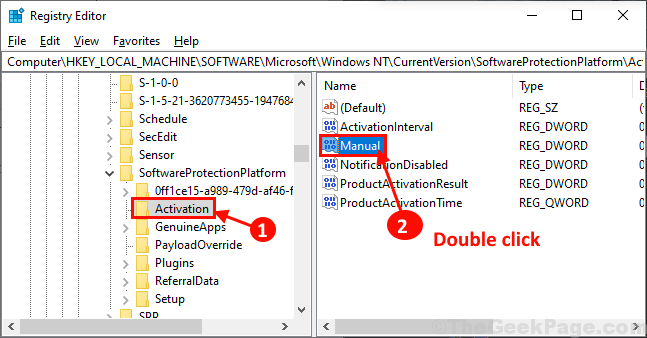
6. 次に、「価値データ:‘から“1」をクリックし、「OK“.
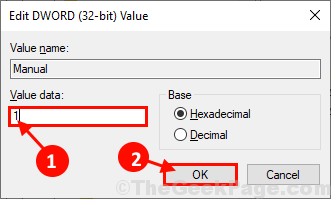
リブート コンピューターに変更を保存します。
自動アクティベーションポップアップはコンピューターに表示されません。


